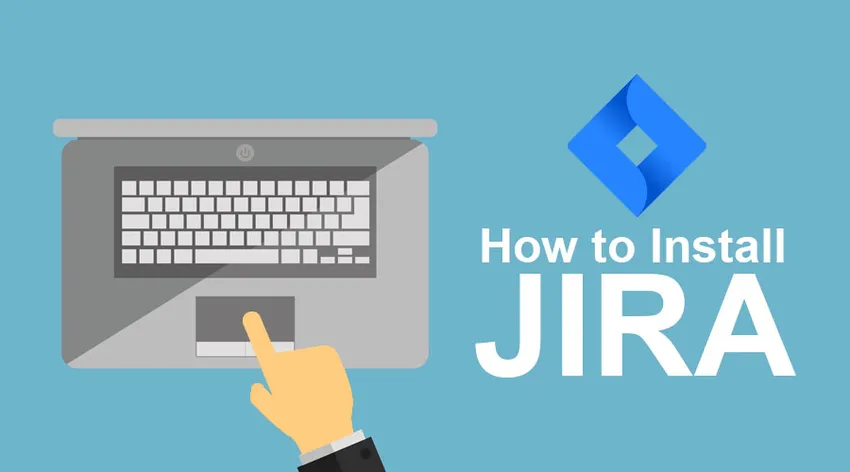
Jak nainstalovat JIRA
JIRA je nástroj pro sledování projektů vyvinutý australskou společností s názvem Atlassian Inc. Jedná se o nástroj nezávislý na platformě, což znamená, že může být použit s jakýmkoli operačním systémem. V zásadě jde o nástroj pro správu projektů pro vývoj softwaru, který je užitečný při řízení pracovního toku, řízení procesů, řízení požadavků, sledování úkolů, sledování chyb a mnoho dalších. Jira není jen mocná, ale také nesrovnatelná s mnoha vyspělými online řešeními pro sebeovládané řízení projektů. To je používáno vývojovými a technickými podpůrnými týmy k získání většího množství práce ve stanoveném časovém rámci. Důležitým bodem je vědět, že Jira je webová aplikace, což znamená, že může běžet centrálně na serveru. Různí uživatelé tedy mohou s ním komunikovat prostřednictvím webových prohlížečů na jakémkoli počítači, který je ve stejné síti. JIRA je šikovný a je velmi podobný tabuli, ve které můžete vizuálně sledovat stav všech členů týmu v různých fázích projektu. V době, kdy může být opravdu náročné kontrolovat, jak a kde jsou všichni v týmu s projektem, se Jira ukazuje jako velmi užitečná.
Když dokončíte úkol, musíte jednoduše kliknout a posunout své odpovědnosti do určitých sekcí (mohou to být probíhající, dokončené, nezačaté atd.) Rady, takže stav vašich vlastních úkolů a pracovního postupu vašeho týmu je vizuálně uspořádán. všem v týmu. Tím se eliminuje potřeba neustálých e-mailů a následných opatření, kde se každý projekt nachází, a stavu úkolu přiřazeného každému jednotlivci. Kromě toho vizuální pokrok každého v reálném čase udržuje produktivitu týmu na vysoké a agilní bázi.
JIRA je vícejazyčný nástroj, takže jeho obsah lze prezentovat a překládat do angličtiny, francouzštiny, němčiny, japonštiny a španělštiny. Je také k dispozici jako mobilní aplikace. Podporuje všechny známé internetové prohlížeče jako Chrome, IE, Mozilla a Safari. Jira je komerční produkt, abyste mohli využívat služby JIRA, musíte si zakoupit licenci. K dispozici je však 30denní zkušební doba pro neomezené uživatele.
Před provedením podrobných kroků k instalaci Atirianova Jira, dejte nám nejprve vědět předpoklady, aby Jira správně fungovala v systému.
Krok 1 - Pro přístup k plné funkčnosti systému by měl být v prohlížeči povolen Javascript bez použití jakéhokoli nástroje pro blokování skriptů.
Krok 2 - JRE / JDK by měl být aktualizován na nejnovější verzi.
Instalace JIRA na straně serveru:
Níže jsou uvedeny podrobné kroky pro instalaci Jira:
Krok 1 - Chcete-li stáhnout a nainstalovat Jira, navštivte oficiální web společnosti Atlassian. Odkaz na web je - https://www.atlassian.com/software/jira/download?_ga=1.28526460.1787473978.1 488778536
Krok 2 - Po výběru typu operačního systému, ve kterém chcete nainstalovat Jira, vyhledejte možnost Stáhnout a klikněte na ni. Typ operačního systému můžete změnit kliknutím na rozbalovací nabídku.
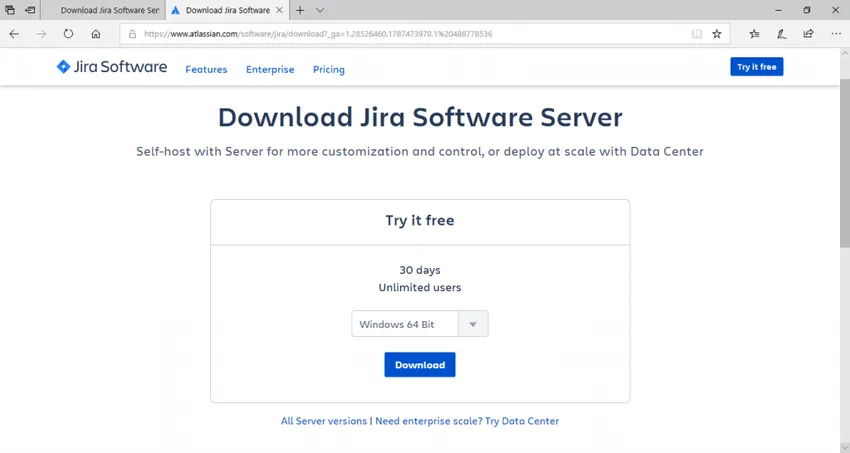
Krok 3 - Po stažení Jira klikněte na soubor .exe. Poté uvidíte, že se zobrazí vyskakovací okno Potvrzení běhu, pokračujte kliknutím na RUN. Můžete se podívat na níže uvedený snímek obrazovky.
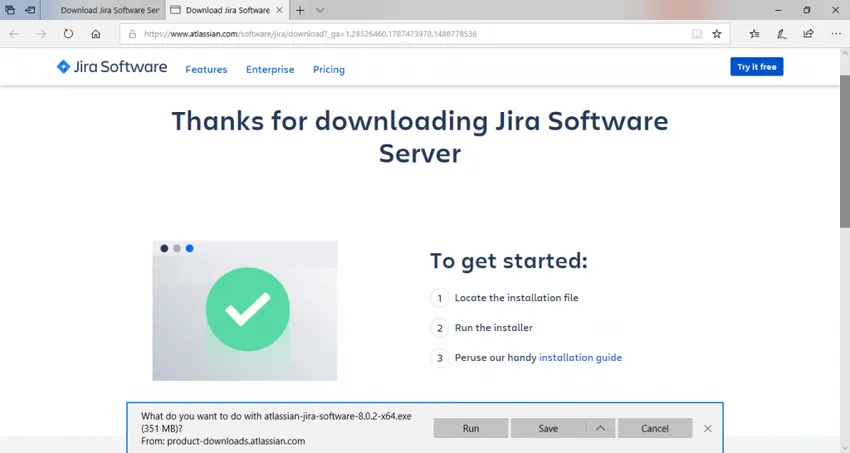
Krok 4 - Všimněte si, že se zobrazí průvodce instalací JIRA. Pokud ano, klikněte na Další
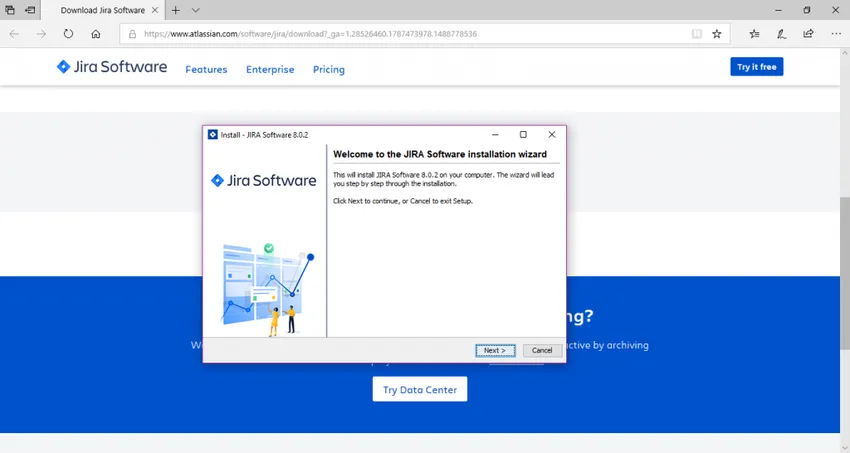
Krok 5 - Vyberte požadovanou možnost instalace a poté znovu klikněte na Další.
Souhrn instalace by se zobrazil s cílovým adresářem, domovským adresářem, portem RMI, portem HTTP atd. Snímky obrazovky pro stejné jsou připojeny níže pro vaši informaci.
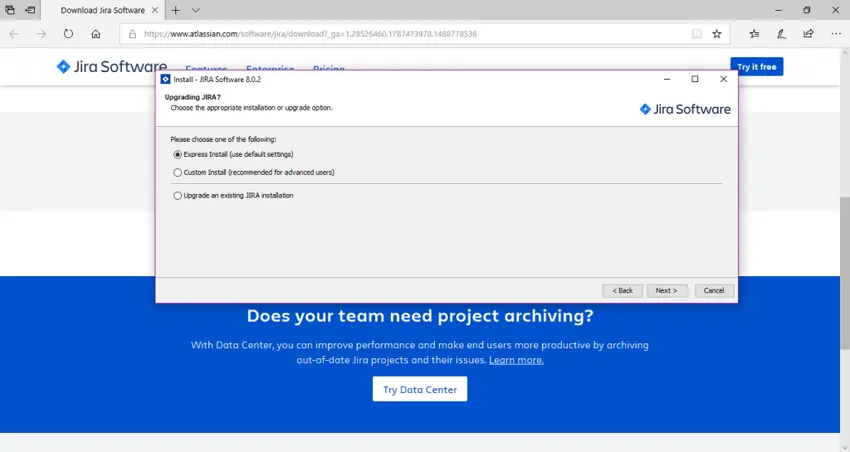
Krok 6 - Klikněte na Instalovat. JIRA zahájí instalaci. Dokončení instalace by trvalo několik minut.
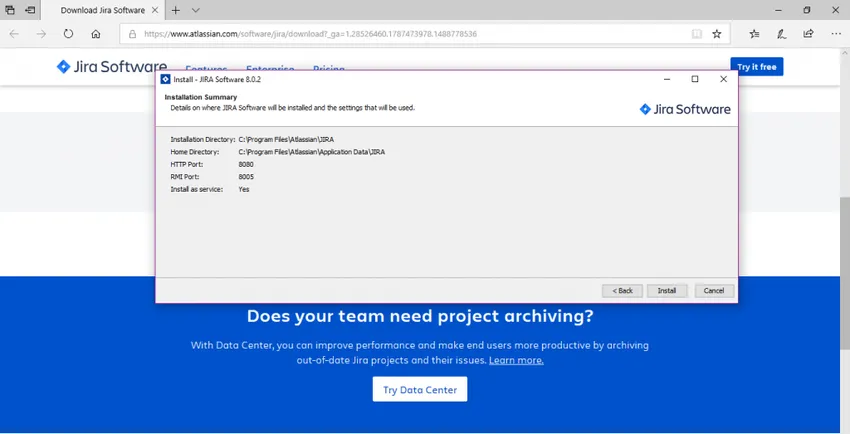
Krok 7 - Ujistěte se, že je zaškrtnuto políčko „Start JIRA Software 8.0.2 now“ (Spustit JIRA Software 8.0.2 nyní), aby se automaticky spustila Jira. Poté klikněte na Next (pokud ne), můžete k němu přistupovat pomocí zástupce nabídky Start systému Windows.
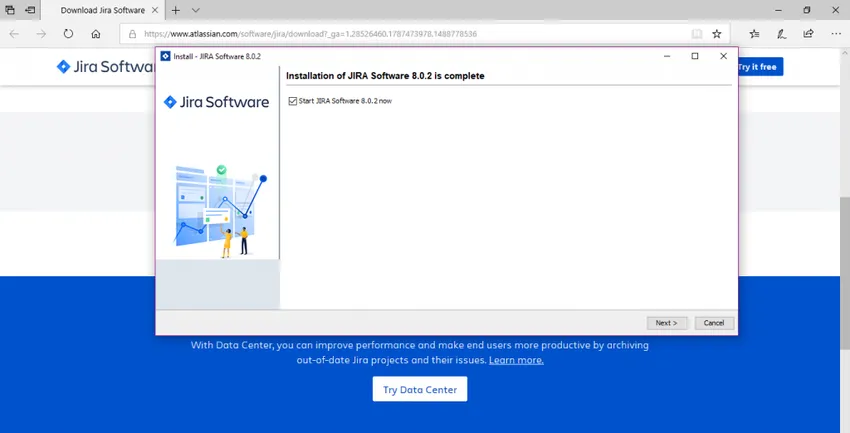
Krok 8 - Klikněte na tlačítko Dokončit.
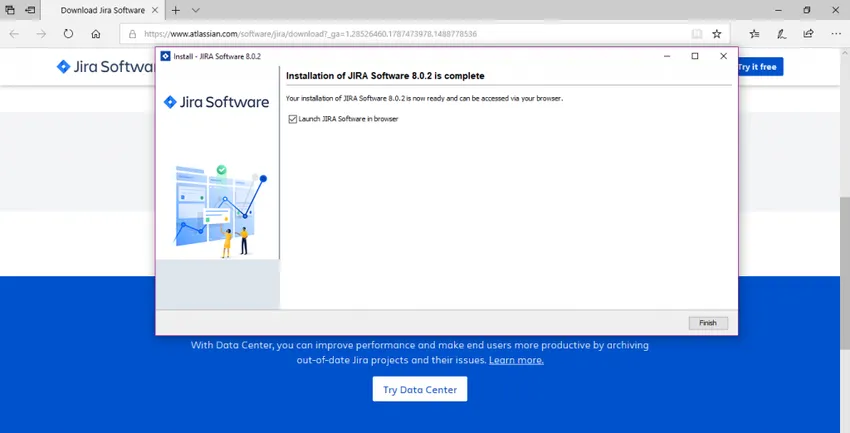
Nastavení aplikace JIRA
Instalační program vytvoří v nabídce Start následující zkratky -
• Vstupte do JIRA
• Spusťte server JIRA
• Zastavte server JIRA
• Odinstalujte JIRA
Krok 1 - Klikněte na Access JIRA
Krok 2 - Vyberte typ licence jako JIRA SOFTWARE (Server) a název organizace jako Self.
Krok 3 - pole „Vaše instance je“ by mělo být funkční
Krok 4 - Klikněte na Generovat licenci
Krok 5 - Objeví se potvrzovací okno. Stačí kliknout na ANO.
Krok 6 - Nyní budete muset zadat podrobnosti o účtu správce a jakmile je nastavení dokončeno, lze přidat další správce.
Krok 7 - Poté zadejte podrobnosti svého poštovního serveru a nastavte e-mailová oznámení. JIRA bude nyní moci odesílat oznámení, když se problémy budou lišit.
Krok 8 - Jira po dokončení automaticky dokončí nastavení!
Jakmile JIRA dokončí nastavení a začne běžet na serveru, může k němu uživatel přistupovat z libovolného prohlížeče. Váš web Jira bude přístupný z vaší základní adresy URL nebo adresy URL, jako je tato: http: //:
Instalace JIRA ze souboru ZIP
Krok 1 - Stáhněte si soubor zip pro příslušný operační systém:
• Jira Core na adrese https://www.atlassian.com/software/jira/core/download
• Software Jira na adrese https://www.atlassian.com/software/jira/download
Krok 2 - Pro instalaci Jira budete potřebovat místo. Za tímto účelem vytvořte adresář, známý také jako instalační adresář, který má cestu bez mezer. Předpokládejme, že to bude vaše.
Ujistěte se, že soubor Jira zip je extrahován.
Krok 3 - Chcete-li ukládat data, jako jsou soubory, protokoly, prohledávat indexy v Jira, adresář nazvaný domovský adresář by měl být vytvořen. Instalační a domovský adresář by neměl být stejný. Předpokládejme, že to bude vaše.
Níže jsou uvedeny způsoby, jak může být Jira instruována, aby zjistila, že je na začátku.
• Nastavit proměnné prostředí, které jsou upřednostňovány.
• Upravte soubor jira-application.properties
Krok 4 - Výchozí naslouchací port Jira je 8080. Možná budete muset použít jiný port, pokud již existuje aplikace používající stejný port pro spuštění na serveru.
Doporučené články:
Toto byl průvodce Jak nainstalovat JIRA. Zde jsme diskutovali základní koncept a různé kroky k instalaci JIRA na straně serveru. Další informace naleznete také v následujících článcích:
- Instalace Jenkins krok za krokem
- Jak nainstalovat Bootstrap
- Průvodce instalací C
- Jak nainstalovat selen
- JRE vs JVM | 8 hlavních rozdílů s (infografika)